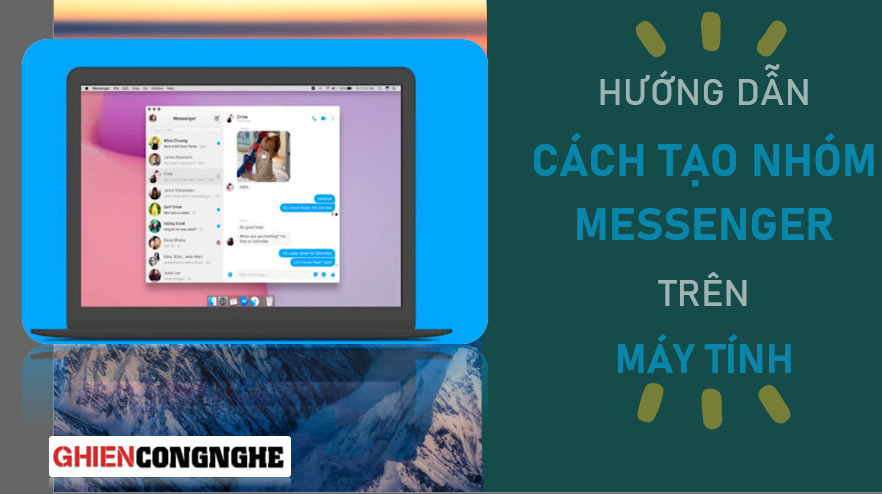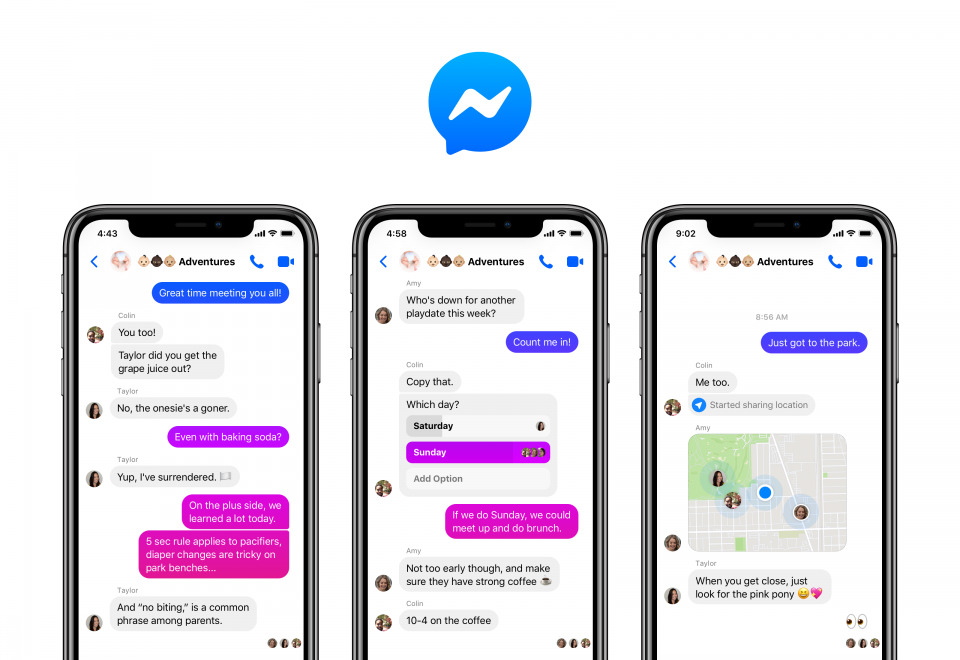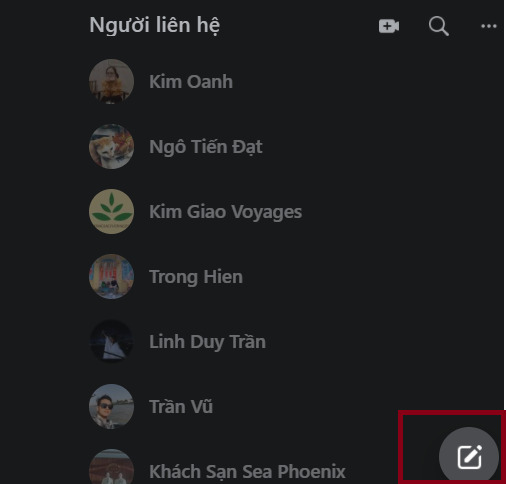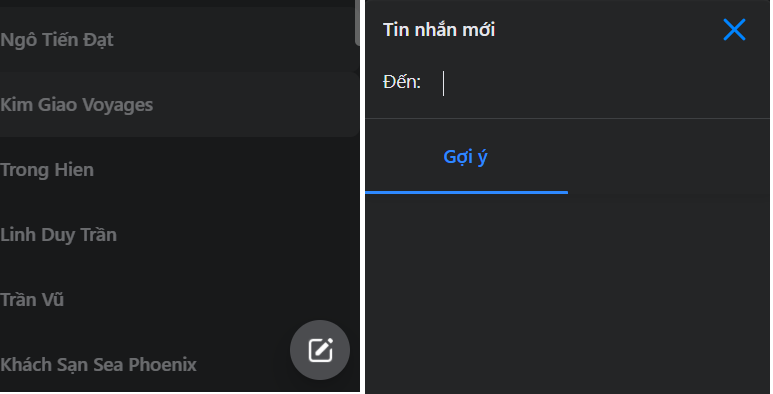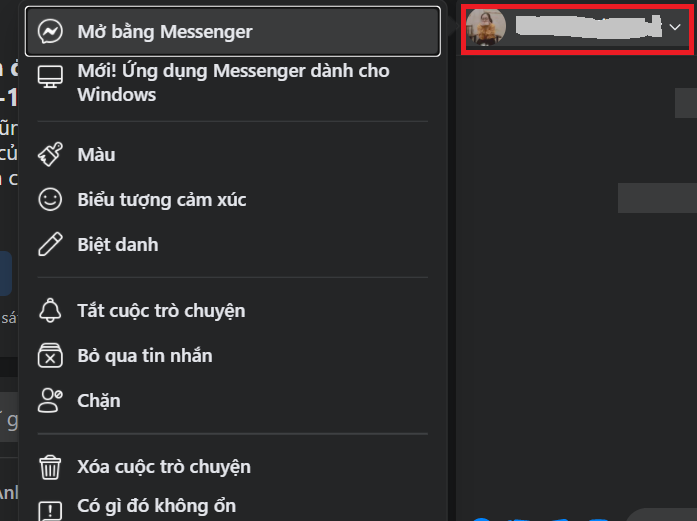Với viện Messenger đã quá phổ biến trên các thiết bị di động thì trên máy tính, nhiều người dùng vẫn chưa biết cách tạo nhóm Messenger. Sau đây, GhienCongNghe sẽ chỉ cho bạn cách tạo nhóm trên Messenger trên máy tính đơn giản mà ai cũng làm được. Bắt đầu thôi.
Advertisement
Mở đầu
Messenger trên Facebook là một cách tuyệt vời để giao tiếp với bạn bè và gia đình. Nếu bạn cần giao tiếp với một số lượng lớn người, thiết lập trò chuyện nhóm trên Facebook Messenger là một trong những cách đơn giản nhất để thực hiện. Bạn có thể mời tất cả bạn bè trên Facebook của mình tham gia trò chuyện nhóm và chỉ mất vài phút để thiết lập trò chuyện nhóm Facebook Messenger.
Advertisement
Tại sao bạn muốn tạo nhóm trên Messenger?
Việc sử dụng Messenger có lẽ là điều bạn làm quen đầu tiên ngay sau khi làm quen với Facebook. Bạn hoàn toàn có thể chat riêng với từng người và có những cuộc trò chuyện riêng tư và không bị ai làm phiền. Tuy nhiên, vì một số nguyên nhân, cách tạo nhóm trên Messenger được tìm kiếm nhiều hơn. Đây là một số lý do giải thích cho điều kể trên:
Đầu tiên, đó là vì nhu cầu nói chuyện tập thể. Các group chat trên Messenger thường được dùng để nhắn tin với nhau về các hoạt động vui chơi. Những nhóm bạn với nhau sẽ muốn lập những group riêng, nơi chia sẻ thông tin về nhiều khía cạnh.
Advertisement
Tiếp đến là vì công việc hay học tập. Việc này sẽ giúp cho người dùng có thể trao đổi thông tin nhiều hơn sau khi có thời gian làm việc ở trên văn phòng hay lớp học. Nơi chia sẻ kinh nghiệm hay tài liệu có liên quan.
Những lợi ích khi bạn tạo nhóm trên Messenger
Với việc tạo nhóm trên Messenger, bạn sẽ có được những lợi ích riêng biệt mà các ứng dụng nhắn tin khắc không mang lại được:
- Với những tiện ích mà Messenger mang lại thì đồng nghĩa với việc hiệu quả làm việc hay học tập của bạn sẽ được nâng cao.
- Tiếp đến là những mối quan hệ. Không thể phủ nhận là Messenger là ứng dụng được dùng và yêu thích nhiều nhất trên thế giới hiện nay. Thêm nữa nó là một phần của Facebook mạng xã hội được sử dụng nhiều nhất trên thế giới. Với những bạn bè mới có thể có, những thành viên mới vào nhóm từ Facebook sẽ làm tăng thêm chất lượng và những giá trị khác ngoài lề bạn có thể có.
Hướng dẫn cách tạo nhóm trên Messenger trên máy tính
Các bước để tạo nhóm trên Messenger bằng máy tính như sau:
Bước 1: Thực hiện đăng nhập vào Facebook trên máy tính của bạn theo đường link dưới đây:
Bước 2: Các bạn nhấn vào tùy chọn Thêm tin mới ỏ bên dưới góc phải màn hình.
Bước 3: Thực hiện thêm thành viên vào nhóm mà bạn muốn. Nếu bạn lỡ thêm nhầm người nào đó thì có thể nhấn dấu “X” trong mục To ngay cạnh tên người đó để xóa. Và sau đó nhấn Enter.
Bước 4: Tiếp đến các bạn thực hiện thay đổi tùy chỉnh mặc định của nhóm như tên nhóm, màu sắc,… để có thể dễ dàng phân biệt so với các nhóm khác trong list trò chuyện. Các bạn hãy chọn vào tên nhóm hiện tại để thực hiện tùy chỉnh.
Một số bài viết khác bạn có thể tham khảo:
Và trên đây là những chia sẻ của chúng mình về cách tạo nhóm trên Messenger trên máy tính. Mong rằng những thông tin trên có ích cho bạn. Đừng quên Like, Share và ghé thăm GhienCongNghe thường xuyên để có được những kiến thức mới mẻ mỗi ngày nhé.